word分栏在哪 word分栏在哪个选项卡中
更新日期:2023-08-12 12:42:14
来源:网友投稿
手机扫码继续观看

在word中当内容太稀少有占据太多页面的时候,可以分栏操作,例如在word中复制一首歌词后,分栏看上去会更好。看起来就会更加的舒服,所以还是要具体情况具体分析的,不知道word分栏在哪个选项卡中,分栏最多可以分几栏的朋友可以来跟小编看看下文内容哦。

工具/原料
系统版本:windows10系统
品牌型号:联想V340
word分栏在哪
1、点击布局
打开word文档文件后点击进入上方菜单中的布局选项。
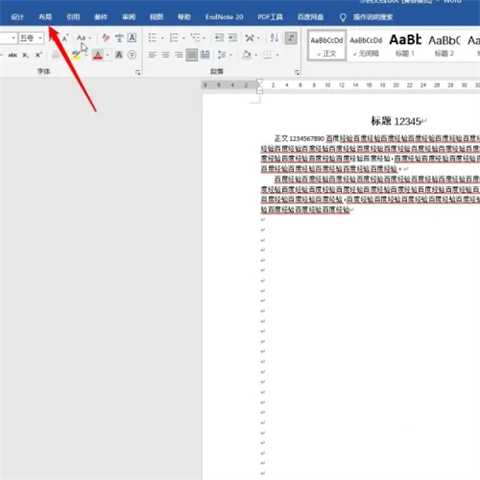
2、点击栏选项
找到并点击栏选项,前面的选项是预设的分栏,后面的更多栏选项是自定义分栏。
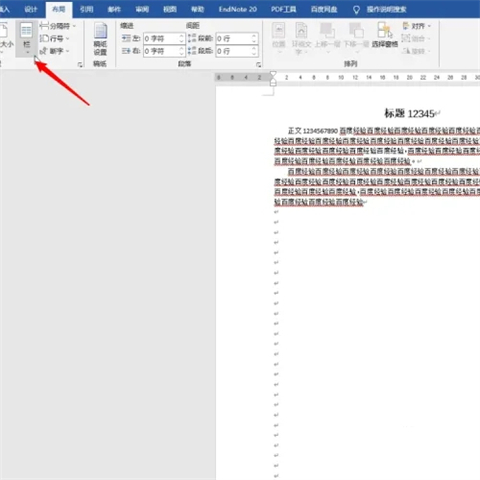
3、设置数量
点击更多栏选项后设置好想要分栏的具体数量。
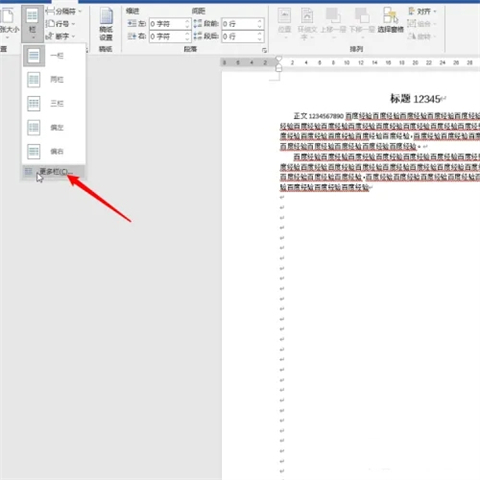
4、设置宽度和间距
接着设置每栏的宽度和间距,取消勾选栏宽相等选项可以单独设置每一栏的宽度。
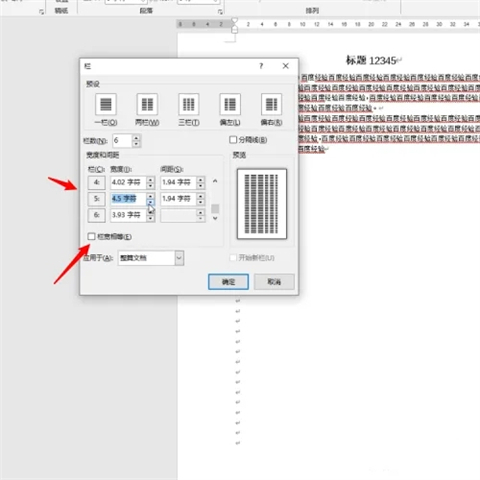
5、点击确定
在右下角的窗口可以预览具体效果,设置完成后点击确定就行了。
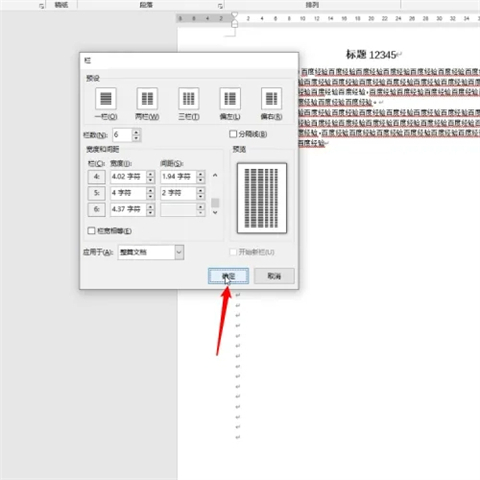
总结:
1、点击布局
2、点击栏选项
3、设置数量
4、设置宽度和间距
5、点击确定
以上的全部内容就是系统城给大家提供的word分栏在哪的具体操作方法介绍啦~希望对大家有帮助,还有更多相关内容敬请关注本站,系统城感谢您的阅读!
该文章是否有帮助到您?
常见问题
- monterey12.1正式版无法检测更新详情0次
- zui13更新计划详细介绍0次
- 优麒麟u盘安装详细教程0次
- 优麒麟和银河麒麟区别详细介绍0次
- monterey屏幕镜像使用教程0次
- monterey关闭sip教程0次
- 优麒麟操作系统详细评测0次
- monterey支持多设备互动吗详情0次
- 优麒麟中文设置教程0次
- monterey和bigsur区别详细介绍0次
系统下载排行
周
月
其他人正在下载
更多
安卓下载
更多
手机上观看
![]() 扫码手机上观看
扫码手机上观看
下一个:
U盘重装视频












